- Autor Lauren Nevill [email protected].
- Public 2023-12-16 18:55.
- Ostatnio zmodyfikowany 2025-01-23 15:23.
Twój system operacyjny przestał się uruchamiać na komputerze i musisz go ponownie zainstalować. W nowym systemie operacyjnym brakuje wszystkich ustawień, które były w poprzednim systemie, w tym ustawień sieciowych. Aby skonfigurować szybkie połączenie w systemie Windows 7, musisz zrobić kilka rzeczy.
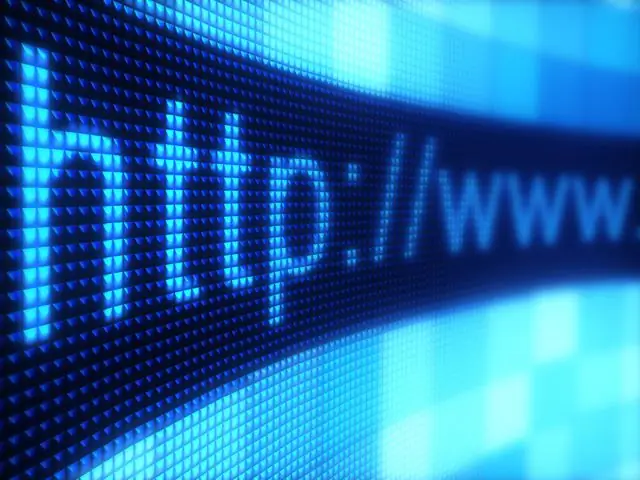
Czy to jest to konieczne
Komputer osobisty
Instrukcje
Krok 1
Przechodzimy do menu „Start” i tam wciskamy przycisk „Panel sterowania”, w panelu sterowania wybieramy zakładkę „Sieć i Internet”, a następnie przechodzimy do „Centrum sieci i udostępniania”. W centrum sterowania siecią pod napisem „Zmień ustawienia sieci” kliknij przycisk z napisem „Konfiguruj nowe połączenie lub sieć”, w wyniku czego otworzy się asystent konfiguracji sieci.
Krok 2
W oknie asystenta wybierz „Połącz z Internetem. Bezprzewodowe, szybkie lub telefoniczne połączenie internetowe.” Kliknij przycisk „Dalej” i przejdź do następnej strony, na której musisz wybrać „Utwórz nowe połączenie”. W oknie, które zostanie otwarte z napisem „Jak się połączyć”, wybierz „Szybkie (z PPPoE)”. W oknie, które zostanie otwarte, wprowadź w odpowiednich polach nazwę użytkownika i hasło dostępu otrzymane od dostawcy. Powinieneś również umieścić znacznik wyboru przed napisami "Wyświetl wprowadzone znaki" i "Zapamiętaj to hasło", jeśli chcesz.
Krok 3
Teraz pozostaje kliknąć przycisk „Połącz”, a zostanie utworzone nowe połączenie. W przyszłości możliwe będzie zaznaczenie opcji „Połącz automatycznie”, a komputer sam połączy się z siecią po uruchomieniu systemu operacyjnego. Warto również zauważyć, że komputer można skonfigurować tak, aby przywracał sesję w przypadku utraty połączenia. To znacznie ułatwi zadanie korzystania z Internetu. Aby to zrobić, zaznacz pole wyboru „Przywróć po utracie połączenia”. Ta procedura w zasadzie nie jest trudna, ale lepiej nie dopuszczać przypadków wymagających ponownej instalacji systemu operacyjnego. Skorzystaj z funkcji odzyskiwania wbudowanych w system Windows 7 lub użyj specjalnych programów do tworzenia kopii zapasowych i przywracania systemu operacyjnego.






